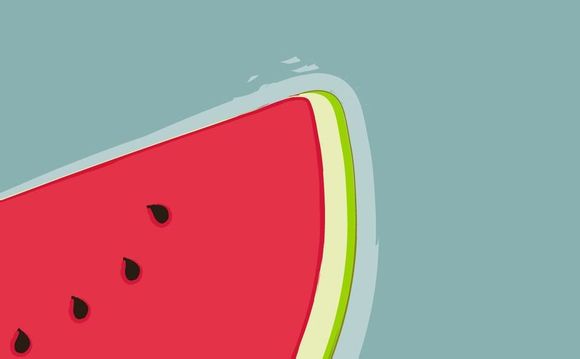
在科技日新月异的今天,AMD显卡作为众多用户的选择,其性能的提升与优化离不开及时的驱动更新。如何有效地更新AMD显卡驱动呢?下面,我将详细阐述几个关键步骤,帮助您轻松完成AMD显卡驱动的更新。
一、确认系统信息
1.打开电脑“设备管理器”,查看显卡型号。
2.访问AMD官方网站,输入显卡型号,查找对应驱动。二、下载驱动程序
1.点击“驱动程序”选项,选择与您的操作系统相匹配的版本。
2.下载完成后,将文件保存到易于访问的位置。三、卸载旧驱动
1.运行“设备管理器”,找到AMD显卡驱动。
2.右键点击,选择“卸载设备”,勾选“删除设备驱动程序软件”。
3.确认卸载后,重启电脑。四、安装新驱动
1.打开下载好的驱动安装包,按照提示操作。
2.遵循安装向导,完成驱动安装。五、驱动更新方法
1.方法一:自动更新
打开“设备管理器”,右键点击AMD显卡驱动。
选择“更新驱动程序软件”。
选择“自动搜索更新的驱动程序软件”,系统会自动查找并安装最新驱动。2.方法二:手动更新
访问AMD官方网站,查找最新驱动程序。
下载并安装最新驱动。六、更新驱动注意事项
1.更新前,请确保系统稳定,避免更新过程中出现问题。
2.更新前备份重要数据,以防万一。
3.更新过程中,避免关闭电脑或断电。通过以上步骤,您应该可以轻松完成AMD显卡驱动的更新。这不仅能够提升显卡性能,还能确保系统稳定运行。记住,定期更新驱动是保持电脑运行流畅的关键。
了解并掌握AMD显卡驱动的更新方法,不仅可以提升显卡性能,还能让电脑系统更加稳定。希望**能帮助到您,让您的电脑运行更上一层楼。
1.本站遵循行业规范,任何转载的稿件都会明确标注作者和来源;
2.本站的原创文章,请转载时务必注明文章作者和来源,不尊重原创的行为我们将追究责任;
3.作者投稿可能会经我们编辑修改或补充。